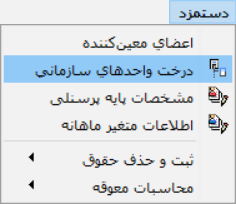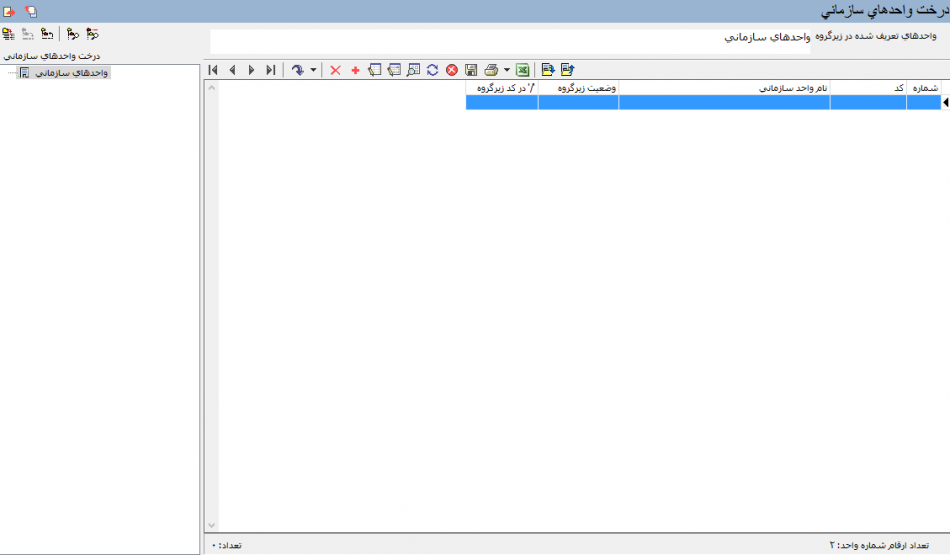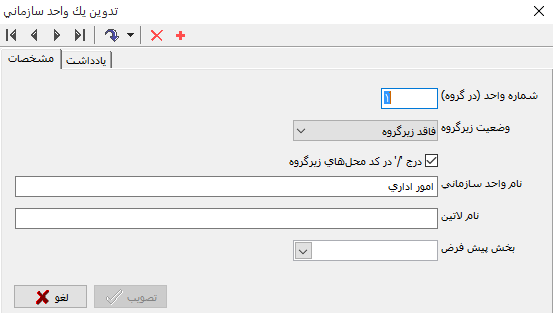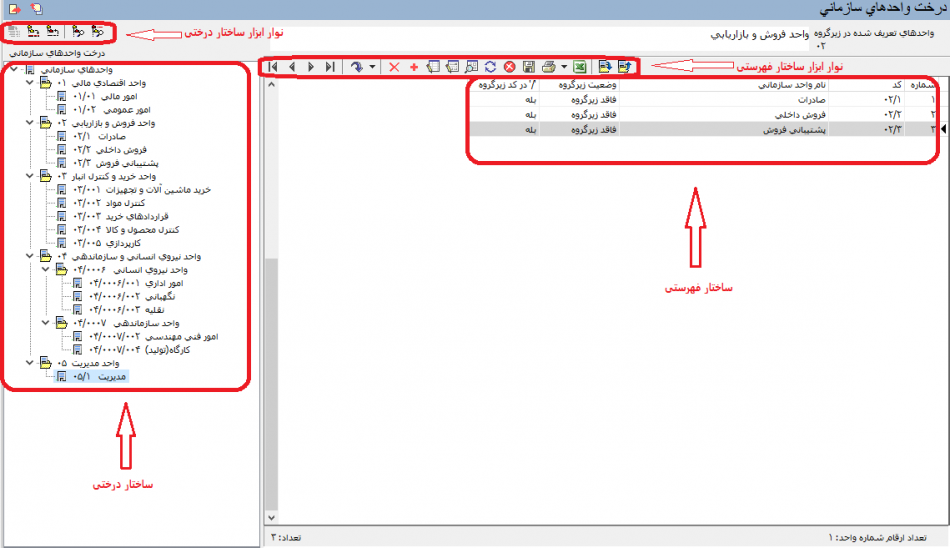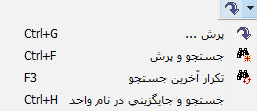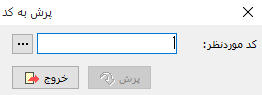تعریف و تدوین درخت واحدهای سازمانی: تفاوت بین نسخهها
| سطر ۷۵: | سطر ۷۵: | ||
به این ترتیب واحد های سازمانی مورد نظر حذف خواهند گردید. | به این ترتیب واحد های سازمانی مورد نظر حذف خواهند گردید. | ||
| + | |||
| + | |||
| + | =='''نوار ابزار ساختار فهرستی در درخت واحدهای سازمانی'''== | ||
| + | ---- | ||
| + | |||
| + | |||
| + | [[file:pay-1-2-19.png|950px|thumb|center|درخت واحدهای سازمانی]] | ||
| + | |||
| + | |||
| + | نوار ابزار ساختار فهرستی شامل آیکون هایی به شرح زیر میباشد: | ||
| + | |||
| + | *آیکون [[file:gnl 033.png|25px]] یا '''آخرین سطر''': مکاننما را به آخرین سطر موجود در ساختار فهرستی خواهد برد. | ||
| + | |||
| + | *آیکون [[file:gnl 034.png|25px]] یا '''سطر بعدی''': مکاننما را به سطر بعدی خواهد برد. | ||
| + | |||
| + | *آیکون [[file:gnl 035.png|25px]] یا '''سطر قبلی''': مکاننما به سطر قبلی باز خواهد گشت. | ||
| + | |||
| + | *آیکون [[file:gnl 036.png|25px]] یا '''اولین سطر''': مکاننما به اولین سطر موجود خواهد رفت. | ||
| + | |||
| + | *آیکون [[file:gnl 037.png|25px]] یا '''پرش به سطر دلخواه''': با انتخاب این گزینه پنجره ای با عنوان '''" پرش "''' باز خواهد شد و میتوان با وارد کردن شماره سطر مورد نظر به سطر پرش کرد.با فشردن مثلث کنار این آیکون فهرست کرکرهای شامل گزینه های زیر باز میگردد: | ||
| + | |||
| + | |||
| + | [[file:pay-1-2-20.png|450px|thumb|center]] | ||
| + | |||
| + | |||
| + | *آیکون [[file:gnl 003.png|25px]] یا '''حذف واحد سازمانی تحت مکاننما (Ctrl + Delete)''': با انتخاب این گزینه واحد سازمانی تحت مکاننما حذف خواهد شد. | ||
| + | |||
| + | *آیکون [[file:gnl 000.png|25px]] یا '''تعریف واحد سازمانی جدید (Insert)''' : جهت تعریف واحد سازمانی جدید در سطحی که ساختار فهرستی نشان میدهد مورد استفاده قرار میگیرد. | ||
| + | |||
| + | *آیکون [[file:gnl 014.png|25px]] یا '''تدوین سطرها در جدول''' : جهت سهولت و بالا بردن سرعت اصلاح سطرها از این آیکون استفاده میشود؛ به کمک آن میتوان هر فیلد در هر سطر را بدون رفتن به پنجره تدوین آن وارد نمود. | ||
| + | |||
| + | *آیکون [[file:gnl 015.png|25px]] یا '''اصلاح واحد سازمانی تحت مکاننما با محاوره (Shift + Enter)''' : به منظور تدوین سطر تحت مکاننما از این گزینه استفاده میشود، با کلیک روی آیکون مزبور وارد پنجره '''" تدوین یک واحد سازمانی"''' تحت مکاننما خواهید شد. | ||
| + | |||
| + | *آیکون [[file:gnl 021.png|25px]] یا '''خلاصه اطلاعات واحد سازمانی''': از این آیکون جهت ملاحظه خلاصه اطلاعات واحد سازمانی که در فهرست مکان نما بر روی آن قرار دارد استفاده میکنیم،اطلاعاتی چون موقعیت در درخت واحد سازمانی،تعداد پرسنل و محل های استقرار دارایی مرتبط با این واحد سازمانی و همچنین تعداد رکوردهای اطلاعات اصلی حقوق که برای این واحد ثبت گردیده است را بدست میدهد: | ||
| + | |||
| + | |||
| + | [[file:pay-1-2-22.png|450px|thumb|center|خلاصه اطلاعات واحد سازمانی]] | ||
| + | |||
| + | |||
| + | *آیکون [[file:gnl 016.png|25px]] یا '''بازخوانی اطلاعات (F5)''' : به منظور بازخوانی اطلاعات و ثبت تغییرات انجام شده در درخت واحدهای سازمانی در هر دو بخش ساختار فهرستی و ساختار درختی مورد استفاده قرار میگیرد. | ||
| + | |||
| + | *آیکون [[file:gnl 017.png|25px]] یا '''انصراف از اعمال تغییرات''' : جهت انصراف از تغییرات انجام شده در زمان تدوین اطلاعات جدول مورد استفاده قرار میگیرد . نکته ای که باید مورد توجه قرار گیرد این است که امکان مزبور فقط در حین انجام تغییرات با استفاده از '''تدوین سطرهای جدول''' قابل استفاده میباشد. | ||
| + | |||
| + | *آیکون [[file:gnl 007.png|25px]] یا '''ذخیره اطلاعات (F2)''': جهت ذخیره اطلاعات کاربرد دارد. | ||
| + | |||
| + | *آیکون [[file:gnl 018.png|25px]] یا '''چاپ (Ctrl + P)''' : جهت چاپ اطلاعات درخت واحدهای سازمانی مورد استفاده قرارمیگیرد. با فشردن مثلث کنار این آیکون، گزینههای زیر قابل دسترس خواهد بود: | ||
| + | |||
| + | :* چاپ درخت واحدهای سازمانی : جهت چاپ کلیه سطوح درخت حساب بهکار میرود. | ||
| + | :* چاپ فهرست واحدهای سازمانی : به منظور چاپ فهرست جاری نمایان شده از واحدهای سازمانی بهکار میرود. | ||
| + | |||
| + | *آیکون [[file:gnl 019.png|25px]] یا '''نمایش اطلاعات در جدول Excel''' : جهت نمایش اطلاعات فعلی ساختار فهرستی در نرمافزار " Excel " بکار میرود . | ||
| + | |||
| + | *آیکون [[file:gnl 060.png|25px]] یا '''احضار واحدهای سازمانی زیرگروه''': جهت احضار واحدهای سازمانی زیرگروه در ساختار فهرستی بکار میرود. | ||
| + | |||
| + | *آیکون [[file:gnl 061.png|25px]] یا '''برگشت به حساب واحدهای سازمانی''': جهت بازگشت به واحد سازمانی سرگروه در ساختار فهرستی مورد استفاده قرار میگیرد. | ||
| + | |||
| + | ---- | ||
نسخهٔ ۲۵ دسامبر ۲۰۱۸، ساعت ۱۲:۰۹
درخت واحد های سازمانی
درخت واحدهای سازمانی، جهت طبقه بندی وظیفه ای یک سازمان یا شرکت مورد استفاده قرار میگیرد.
در سیستم "اموال" نیز با هدف اخذ گزارشات مرتبط با دارایی این درخت در قالب واحدهای سازمانی، قابل تعریف، اصلاح و استفاده خواهد بود.
تعریف یک واحد سازمانی
به منظور تعریف یک واحد سازمانی، مطابق شکل، از منوی "دستمزد" ، "درخت واحد های سازمانی" را انتخاب نمایید.
درخت واحدهای سازمانی به شکل زیر باز میشود :
جهت تعریف واحد سازمانی جدید، از تکمه![]() موجود در نوار ابزار ویا کلید "Insert" صفحه کلید استفاده نمایید تا پنجره "تدوین یک واحد سازمانی" به شکل زیر باز شود:
موجود در نوار ابزار ویا کلید "Insert" صفحه کلید استفاده نمایید تا پنجره "تدوین یک واحد سازمانی" به شکل زیر باز شود:
به منظور تعریف واحد سازمانی جدید، درج " شماره واحد در گروه " و " نام واحد سازمانی " الزامی میباشد.
امکان تعیین " وضعیت زیرگروه "جهت تعریف مجموعه واحد سازمانی ، درج علامت ""/"در محلهای زیرگروه " ، "نام لاتین" و "بخش پیش فرض" نیز از طریق این پنجره امکان پذیر میباشد.
پس از وارد نمودن فیلدهای فوق، تکمه تصویب را انتخاب نمایید. به این ترتیب واحد سازمانی جدید در سیستم تعریف میشود. برای سایر واحدهای سازمانی میتوان به همین شیوه اقدام نمود:
ویرایش یک واحد سازمانی
جهت ویرایش یک واحد سازمانی، مطابق شکل زیر، از منوی "دستمزد" ، "درخت واحد های سازمانی" را انتخاب نمایید.
درخت واحد های سازمانی به شکل زیر باز میشود:
واحد سازمانی مورد نظر را انتخاب نموده و کلید "Enter"را فشار دهید.به این ترتیب پنجره تدوین یک واحد سازمانی باز میشود.
پس از انجام تغییرات مورد نظر تکمه "تصویب" یا کلید "Enter" را فشار دهید تا تغییرات ثبت گردد.
حذف یک واحد سازمانی
به منظور حذف یک واحد سازمانی، مطابق شکل زیر، از منوی"دستمزد" ، "درخت واحد های سازمانی" را انتخاب نمایید.
درخت واحد های سازمانی به شکل زیر باز میشود:
پس از انتخاب واحد سازمانی مورد نظر، تکمه ![]() نوار ابزار را فشار دهید و یا از کلید های ترکیبی "Ctrl+Del"صفحه کلید استفاده نمایید.
همچنین جهت حذف گروهی واحد های سازمانی، پس از قرارگیری در ساختار درختی، واحد های سازمانی مورد نظر را با استفاده از کلید "Shift" و کلید های "Up و Down" صفحه کلید و یا با استفاده از کلید های Ctrl یا Shift"و کلید سمت چپ ماوس، انتخاب نموده و با فشردن کلید سمت راست ماوس، گزینه "حذف واحد های انتخاب شده" را انتخاب نمایید.
نوار ابزار را فشار دهید و یا از کلید های ترکیبی "Ctrl+Del"صفحه کلید استفاده نمایید.
همچنین جهت حذف گروهی واحد های سازمانی، پس از قرارگیری در ساختار درختی، واحد های سازمانی مورد نظر را با استفاده از کلید "Shift" و کلید های "Up و Down" صفحه کلید و یا با استفاده از کلید های Ctrl یا Shift"و کلید سمت چپ ماوس، انتخاب نموده و با فشردن کلید سمت راست ماوس، گزینه "حذف واحد های انتخاب شده" را انتخاب نمایید.
به این ترتیب واحد های سازمانی مورد نظر حذف خواهند گردید.
نوار ابزار ساختار فهرستی در درخت واحدهای سازمانی
نوار ابزار ساختار فهرستی شامل آیکون هایی به شرح زیر میباشد:
- آیکون
 یا پرش به سطر دلخواه: با انتخاب این گزینه پنجره ای با عنوان " پرش " باز خواهد شد و میتوان با وارد کردن شماره سطر مورد نظر به سطر پرش کرد.با فشردن مثلث کنار این آیکون فهرست کرکرهای شامل گزینه های زیر باز میگردد:
یا پرش به سطر دلخواه: با انتخاب این گزینه پنجره ای با عنوان " پرش " باز خواهد شد و میتوان با وارد کردن شماره سطر مورد نظر به سطر پرش کرد.با فشردن مثلث کنار این آیکون فهرست کرکرهای شامل گزینه های زیر باز میگردد:
- آیکون
 یا حذف واحد سازمانی تحت مکاننما (Ctrl + Delete): با انتخاب این گزینه واحد سازمانی تحت مکاننما حذف خواهد شد.
یا حذف واحد سازمانی تحت مکاننما (Ctrl + Delete): با انتخاب این گزینه واحد سازمانی تحت مکاننما حذف خواهد شد.
- آیکون
 یا تعریف واحد سازمانی جدید (Insert) : جهت تعریف واحد سازمانی جدید در سطحی که ساختار فهرستی نشان میدهد مورد استفاده قرار میگیرد.
یا تعریف واحد سازمانی جدید (Insert) : جهت تعریف واحد سازمانی جدید در سطحی که ساختار فهرستی نشان میدهد مورد استفاده قرار میگیرد.
- آیکون
 یا تدوین سطرها در جدول : جهت سهولت و بالا بردن سرعت اصلاح سطرها از این آیکون استفاده میشود؛ به کمک آن میتوان هر فیلد در هر سطر را بدون رفتن به پنجره تدوین آن وارد نمود.
یا تدوین سطرها در جدول : جهت سهولت و بالا بردن سرعت اصلاح سطرها از این آیکون استفاده میشود؛ به کمک آن میتوان هر فیلد در هر سطر را بدون رفتن به پنجره تدوین آن وارد نمود.
- آیکون
 یا اصلاح واحد سازمانی تحت مکاننما با محاوره (Shift + Enter) : به منظور تدوین سطر تحت مکاننما از این گزینه استفاده میشود، با کلیک روی آیکون مزبور وارد پنجره " تدوین یک واحد سازمانی" تحت مکاننما خواهید شد.
یا اصلاح واحد سازمانی تحت مکاننما با محاوره (Shift + Enter) : به منظور تدوین سطر تحت مکاننما از این گزینه استفاده میشود، با کلیک روی آیکون مزبور وارد پنجره " تدوین یک واحد سازمانی" تحت مکاننما خواهید شد.
- آیکون
 یا خلاصه اطلاعات واحد سازمانی: از این آیکون جهت ملاحظه خلاصه اطلاعات واحد سازمانی که در فهرست مکان نما بر روی آن قرار دارد استفاده میکنیم،اطلاعاتی چون موقعیت در درخت واحد سازمانی،تعداد پرسنل و محل های استقرار دارایی مرتبط با این واحد سازمانی و همچنین تعداد رکوردهای اطلاعات اصلی حقوق که برای این واحد ثبت گردیده است را بدست میدهد:
یا خلاصه اطلاعات واحد سازمانی: از این آیکون جهت ملاحظه خلاصه اطلاعات واحد سازمانی که در فهرست مکان نما بر روی آن قرار دارد استفاده میکنیم،اطلاعاتی چون موقعیت در درخت واحد سازمانی،تعداد پرسنل و محل های استقرار دارایی مرتبط با این واحد سازمانی و همچنین تعداد رکوردهای اطلاعات اصلی حقوق که برای این واحد ثبت گردیده است را بدست میدهد:
- آیکون
 یا بازخوانی اطلاعات (F5) : به منظور بازخوانی اطلاعات و ثبت تغییرات انجام شده در درخت واحدهای سازمانی در هر دو بخش ساختار فهرستی و ساختار درختی مورد استفاده قرار میگیرد.
یا بازخوانی اطلاعات (F5) : به منظور بازخوانی اطلاعات و ثبت تغییرات انجام شده در درخت واحدهای سازمانی در هر دو بخش ساختار فهرستی و ساختار درختی مورد استفاده قرار میگیرد.
- آیکون
 یا انصراف از اعمال تغییرات : جهت انصراف از تغییرات انجام شده در زمان تدوین اطلاعات جدول مورد استفاده قرار میگیرد . نکته ای که باید مورد توجه قرار گیرد این است که امکان مزبور فقط در حین انجام تغییرات با استفاده از تدوین سطرهای جدول قابل استفاده میباشد.
یا انصراف از اعمال تغییرات : جهت انصراف از تغییرات انجام شده در زمان تدوین اطلاعات جدول مورد استفاده قرار میگیرد . نکته ای که باید مورد توجه قرار گیرد این است که امکان مزبور فقط در حین انجام تغییرات با استفاده از تدوین سطرهای جدول قابل استفاده میباشد.
- آیکون
 یا چاپ (Ctrl + P) : جهت چاپ اطلاعات درخت واحدهای سازمانی مورد استفاده قرارمیگیرد. با فشردن مثلث کنار این آیکون، گزینههای زیر قابل دسترس خواهد بود:
یا چاپ (Ctrl + P) : جهت چاپ اطلاعات درخت واحدهای سازمانی مورد استفاده قرارمیگیرد. با فشردن مثلث کنار این آیکون، گزینههای زیر قابل دسترس خواهد بود:
- چاپ درخت واحدهای سازمانی : جهت چاپ کلیه سطوح درخت حساب بهکار میرود.
- چاپ فهرست واحدهای سازمانی : به منظور چاپ فهرست جاری نمایان شده از واحدهای سازمانی بهکار میرود.
- آیکون
 یا نمایش اطلاعات در جدول Excel : جهت نمایش اطلاعات فعلی ساختار فهرستی در نرمافزار " Excel " بکار میرود .
یا نمایش اطلاعات در جدول Excel : جهت نمایش اطلاعات فعلی ساختار فهرستی در نرمافزار " Excel " بکار میرود .
- آیکون
 یا احضار واحدهای سازمانی زیرگروه: جهت احضار واحدهای سازمانی زیرگروه در ساختار فهرستی بکار میرود.
یا احضار واحدهای سازمانی زیرگروه: جهت احضار واحدهای سازمانی زیرگروه در ساختار فهرستی بکار میرود.
- آیکون
 یا برگشت به حساب واحدهای سازمانی: جهت بازگشت به واحد سازمانی سرگروه در ساختار فهرستی مورد استفاده قرار میگیرد.
یا برگشت به حساب واحدهای سازمانی: جهت بازگشت به واحد سازمانی سرگروه در ساختار فهرستی مورد استفاده قرار میگیرد.